Lehet, hogy be kell lépnie iPhone-jába vagy iPadjébe Helyreállítási mód Ha az iOS-eszköz szoftverfrissítés útján történő frissítése nem működik, az iPhone / iPad teljesen nem válaszol, vagy ha nem sikerül eltávolítani a hibát okozó eszközt, stb. Az iPhone vagy az iPad helyreállítási módba állítása nem túl bonyolult, azonban meg kell tudja, hogy a helyreállítási mód fontos, de kockázatos.
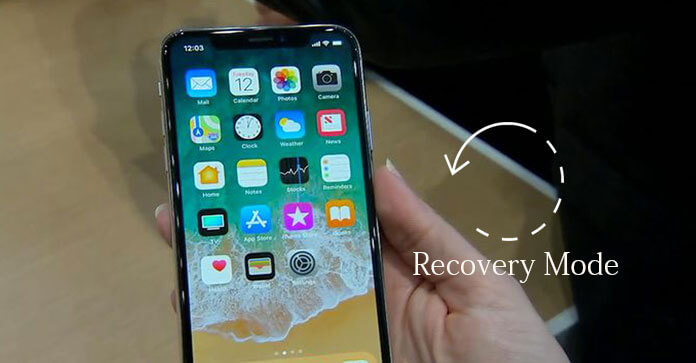
Az Apple megváltoztatta az iPhone 8 és iPhone 8 Plus újraindításának vagy a hard reset erőteljes visszaállításának módját. Ebben az esetben az iPhone 8 és az iPhone 8 Plus helyreállítási módba helyezésének módja is megváltozott.
Ebben a bejegyzésben szeretnénk leírni, hogyan lehet az iPhone X / 8/7/6 vagy az iPad Pro / Air / mini stb. Helyreállítási módba helyezni, és egyszerűen megemlítjük, hogyan kell kilépés az iPhone / iPad helyreállítási módból is.
Az Apple végrehajt néhány változtatást. Az iOS 11/12-es verzióban a felhasználók megnyomhatják és lenyomva tarthatják az oldalsó gombot (más néven a Bekapcsológomb vagy az Alvás / Ébresztés gomb), illetve a Hangerő növelése / Lefelé gombot, hogy aktiválják a SOS vészhelyzet funkciót. Általában a helyreállítást csak a legrosszabb esetekben kell használni. Ha nem tudja visszaállítani vagy frissíteni az iPhone 8 vagy iPhone 8 Plus készüléket, akkor szükség van a helyreállítási módra. Itt bemutatjuk, hogyan állíthatja vissza az iPhone 8 vagy az iPhone 8 Plust helyreállítási módba. Először kérjük, vegye figyelembe, hogy az összes adatot megkapja az iPhone 8/8 Plus készülékén, amikor helyreállítási módban visszaállítja azt. Mielőtt ezt elvégzi, jobb lenne készítsen biztonsági másolatot az iPhoneról.
FoneLab - iOS adatmentés és visszaállítás
Töltse le most a FoneLab szoftvert az iPhone / iPad / iPod fájlok biztonsági mentéséhez. Ezenkívül visszaállítja az adatokat a készített biztonsági másolatból is.
Szerszámkövetelmények
1 lépésKapcsolja ki az iPhone készüléket. Tartsa lenyomva a Bekapcsoló gombot 3–5 másodpercig, majd csúsztassa el a kikapcsoláshoz.
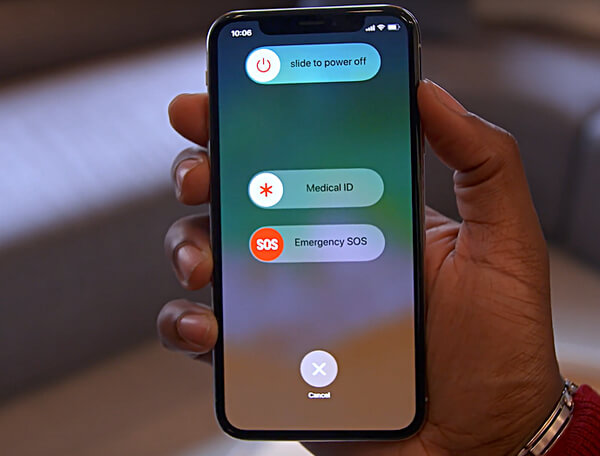
2 lépésCsatlakoztassa az iPhone 8 vagy az iPhone 8 Plus készüléket a számítógéphez. Ezután nyissa meg az iTunes alkalmazást.
3 lépésAmikor az eszköz csatlakozik a számítógéphez, az iPhone újraindítását kényszeríti.
4 lépésNyomja meg és engedje el gyorsan a Hangerő-növelő gombot. Ezután nyomja meg és gyorsan engedje el a Hangerő csökkentése gombot.
5 lépésVégül nyomja meg és tartsa lenyomva az Side gombot (a bekapcsoló vagy az Sleep / Wake gombot), amíg meg nem jelenik a képernyő az iTunes logóval. 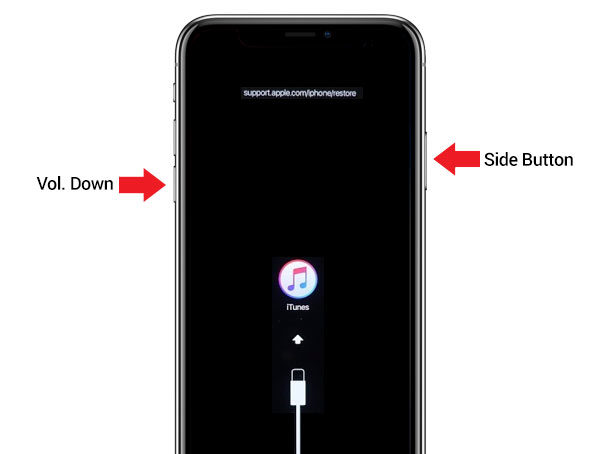
6 lépésAz iTunesnak üzenetet kérnie kell az iPhone visszaállítása vagy frissítése céljából. Rajtad múlik. Az iTunes megpróbálja újratelepíteni az iOS-t az iPhone 8-ra vagy az iPhone 8 Plus-ra. Ha a letöltés több mint 15 percet vesz igénybe, az iPhone kilép a helyreállítási módból. Ne essen pánikba, hagyja, hogy a letöltés befejeződjön, majd ismételje meg ezeket a lépéseket.
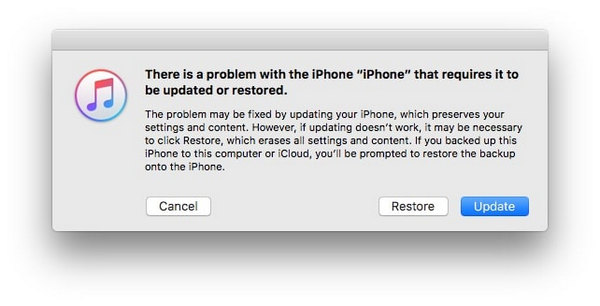
7 lépés> Amikor a frissítési vagy visszaállítási folyamat véget ért, állítsa be az iPhone 8 vagy az iPhone 8 Plus készüléket.
Jegyzet: Ha véletlenül az iPhone 8 vagy az iPhone 8 Plus készüléket helyreállítási módba helyezte, ne essen pánikba, kiléphet a helyreállítási módból anélkül, hogy vissza kellene állítania vagy frissítenie kell az iPhone készüléket. Csak válassza le az iPhone készüléket a számítógépről, és nyomja meg az oldal gombot az újraindításhoz.
Az iPhone 7/7 Plus helyreállítási módba lépésének módja megegyezik a fentiekkel. Az iPhone 7 és 7 Plus esetén a Kezdőlap gombot egy 3D érintőpad váltja fel. Mint ilyen, Az oldalsó és a Hangerő csökkentő gombokkal megnyomhatja az iPhone helyreállítási módját.
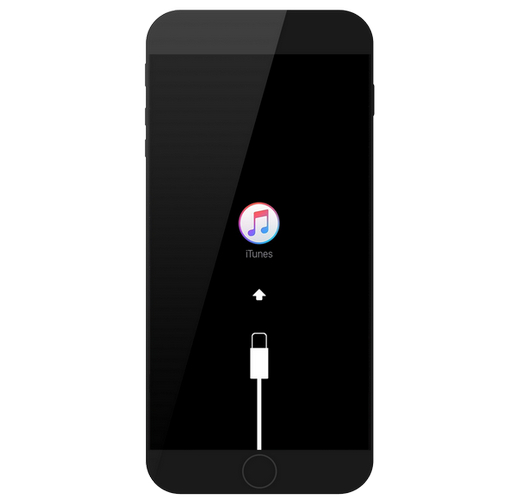
1 lépésHa az iTunes nyitva van, akkor zárja be. Csatlakoztassa iPhone-ját a Mac / Windows számítógéphez villámkábel segítségével, majd indítsa el az iTunes alkalmazást.
2 lépésAz iPhone újraindításának kényszerítése: Nyomja meg a Sleep / Wake gombot és a Home gombot. Ne engedje el őket, és tartsa nyomva mindaddig, amíg meg nem jelenik a helyreállítási képernyő (az iTunes logóval ellátott képernyő).
3 lépésAz iTunes alkalmazásban kap egy iTunes üzenetet a "Visszaállítás" vagy "Frissítés" lehetőségekkel. Válassza ki, melyik funkciót hajtja végre most. Sikerült az iPhone helyreállítási módba állítani.
4 lépésEzután állítsa be az iPhone készüléket.
Az iPad helyreállítási módba állítása ugyanolyan, mint az iPhone 6s. Egy kisebb különbség, tudnia kell, hogy az iPad készülékben a Sleep / Wake gomb a jobb felső sarokban található. Ilyen módon egyszerre nyomja meg az alvás / ébresztés gombot és a Kezdőlap gombot az alján középen, miközben az iPad csatlakoztatva van a számítógéphez, a legújabb iTunes telepítve.
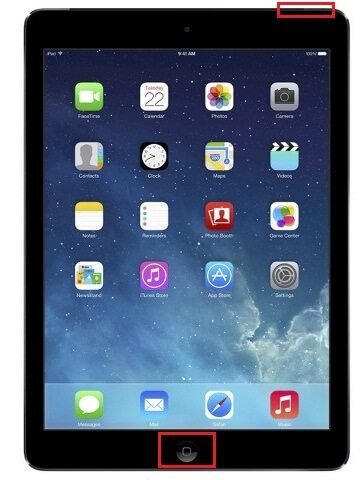
Amikor megjelenik az iTunes logó, iPhone-jával sikerül visszatérési módba lépnie.

Egyszerűen megemlítjük, hogyan lehet kilépni az iPhone / iPad helyreállítási módból.
Az iPhone 8, iPhone 8 Plus, iPhone7, iPhone 7 Plus iPhone készülékek helyreállítási módjából való kilépéshez a Kezdőlap gomb megnyomása helyett meg kell nyomnia a Hangerő csökkentése gombot, mivel a Kezdőlap gombot ezeknél a modelleknél 3D érintőpanel váltja fel.
1 lépésHelyreállítási módban egyszerűen válassza le az iPhone készüléket a számítógépről.
2 lépésMost nyomja le egyszerre az Side gombot és a Volume Down gombot.
3 lépésAmíg meg nem jelenik az Apple logó a képernyőn. Engedje fel a két gombot, és hagyja, hogy az iPhone induljon.
1 lépésVálassza le az iPhone készüléket a számítógépről, amikor helyreállítási módban van.
2 lépésMost nyomja le egyszerre az Alvás / Ébresztés és az Otthon gombot.
3 lépésEngedje el a két gombot, amikor a képernyőn megjelenik az Apple logó. Ez azt jelenti, hogy kijöttél a helyreállítási módból.
Könnyű hagyni, hogy az iPad kilépjen a helyreállítási módból. Az út hasonló a fentiekhez. De az Side gomb az eszköz jobb felső sarkában van, nem a jobb oldalon.
1 lépésVálassza le az iPad készüléket a számítógépről, amikor helyreállítási módban van.
2 lépésNyomja meg egyszerre az Alvás / Ébresztés és a Kezdő gombot, amíg az Apple logója meg nem jelenik az iPad képernyőn.
3 lépésAmikor megjelenik a logó, engedje el a gombokat. Akkor az iPad újraindul.
Az iPhone vagy iPad elakad a helyreállítási módban? FoneLab - iOS rendszer helyreállítása segíthet neked. Az iOS rendszer helyreállítása remek lehetőség, ha iPhone vagy iPad visszaállítási módba kerül.
1 lépésAz iOS rendszer helyreállításának indítása
Töltse le és telepítse a FoneLab szoftvert. Csatlakoztassa iPhone vagy iPad készülékét számítógépéhez USB kábel segítségével. Válassza az interfész "iOS rendszer-helyreállítási" lehetőséget.

2 lépésAz iPad helyreállítási módjának felismerése
Nyomja meg a "Start" gombot. Ezután az iOS rendszer-helyreállítása észlelni fogja, hogy az Ön iPadja elakad-e helyreállítási vagy DFU-módban.

3 lépésTöltse le az iOS firmware-t
A program hamarosan felismeri az Ön iPad modelljét. Ezután kattintson a "Javítás" gombra, és töltse le az iPadéhez megfelelő firmware-t.

Ezután a firmware gyorsan letöltődik.

4 lépésJavítsa meg a helyreállítási módban elakadt iPhone / iPad készüléket
Amikor a firmware-letöltés befejeződött, az iOS rendszer-helyreállítási funkció automatikusan kijavítja a helyreállítási módban rekedt iPad-et, és az iPad gyorsan kikerül a helyreállítási módból.

A folyamat kap iPhone-t a helyreállítási módból többet megtudhat a videóból:


Ebben a cikkben elsősorban azt írjuk le, hogyan állíthatjuk az iPhone vagy az iPad helyreállítási módba. Ha a Az iPhone vagy az iPad elakad a helyreállítási módban, kipróbálhatja a FoneLab alkalmazást - iOS rendszer helyreállítása.